Crea un sito web di case vacanze con WordPress [8 passaggi]
Pubblicato: 2022-06-10Se hai un cottage di campagna, una casa sulla spiaggia o una splendida baita di montagna che desideri affittare senza piattaforme di terze parti, la creazione di un sito Web per le case vacanze potrebbe essere un'opzione eccellente per te.
Inoltre, anche se non hai alcuna proprietà da affittare, puoi comunque creare un mercato di affitti di proprietà di nicchia per elencare le proprietà di altri proprietari e fare soldi attraverso le commissioni.
In questo tutorial passo dopo passo, ti mostreremo come creare un sito Web di affitti per le vacanze con WordPress, che puoi utilizzare per elencare le tue proprietà o trasformarlo in un mercato di affitti di proprietà.
Quindi iniziamo!
Qualche parola sui siti web di case vacanza
Molti di noi amano soggiornare in hotel dove tutto è fatto per il nostro comfort, a partire da grandi letti con lenzuola e copriletti "speciali" per finire con ottimi ristoranti sul tetto.
Tuttavia, affittare una proprietà per una vacanza ha anche molti vantaggi. Per esempio:
- Per le famiglie con bambini, le case vacanza possono offrire lo spazio e la privacy tanto necessari;
- Per i gruppi di amici ci sarà molto spazio sociale e comunitario e potranno ridurre un po' i costi;
- Per i viaggiatori curiosi, affittare una casa vacanze garantisce un'atmosfera locale più genuina e offre più opzioni per comunicare con la gente del posto ed esplorare le loro tradizioni.
Puoi controllare il sito web di case vacanze più popolare Vrbo (noto inizialmente come Vacation Rentals by Owner) , per avere un'idea migliore di come funziona.
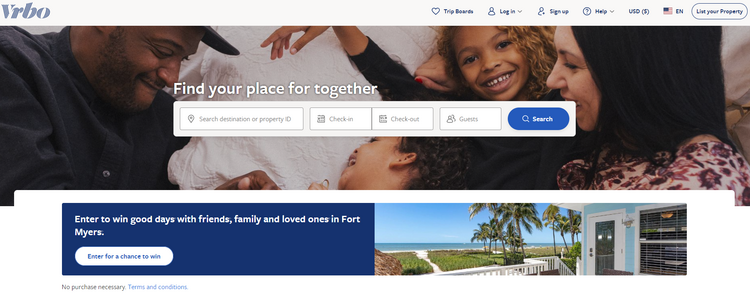
Quali tipi di siti di case vacanza esistono?
Se stai pensando di lanciare il tuo sito web di affitti per le vacanze, dovresti capire quali tipi di siti web di affitti di proprietà esistono e la differenza tra loro. Quindi sarà più facile decidere quale tipo è più adatto a te.
Per semplificare le cose, possiamo dividere tutti i siti Web di noleggio di proprietà in due categorie: siti di fornitori singoli e mercati. Diamo un'occhiata più da vicino a ciascuno di essi.
Siti Web di un singolo fornitore
Come suggerisce il nome, su tali siti Web solo gli amministratori possono elencare le proprietà. Nella maggior parte dei casi, tali siti Web di noleggio con un solo fornitore sono dedicati a una proprietà straordinaria o di lusso come una villa o uno chalet.
Quindi, la creazione di questo tipo di sito Web di noleggio può essere un'opzione eccellente se hai una proprietà per le vacanze da affittare (ad esempio, una bella casa sulla spiaggia) o diverse proprietà correlate (ad esempio, alcune case nella foresta).
Mercati
L'opposto dei siti Web di un singolo fornitore sono i mercati di noleggio di proprietà in cui gli utenti possono trovare e affittare varie proprietà offerte da host diversi. Il miglior esempio di mercato degli affitti immobiliari è Airbnb .
Inoltre, la grande novità sui mercati è che puoi lanciarne uno anche se non hai alcuna proprietà da affittare. Ad esempio, puoi creare un mercato di noleggio di nicchia di case di pescatori o capanne nella foresta nella tua regione ed elencare le proprietà di altri proprietari a pagamento.
Prerequisiti per la realizzazione di un sito Web per l'affitto di proprietà
Il modo più semplice per creare un sito Web di affitto di proprietà è utilizzare WordPress. È un CMS gratuito, facile da usare e facile da usare che anche un principiante può utilizzare per costruire il proprio sito web.
Tuttavia, per creare un sito web di case vacanze, non è sufficiente avere solo WordPress installato e avrai anche bisogno delle seguenti cose:
- Nome del dominio
- Piano di accoglienza
- Tema WordPress per case vacanze
- Un plugin per directory di WordPress
Anche se non è una scienza missilistica trovare un nome di dominio e trovare un provider di hosting affidabile, potrebbe essere difficile scegliere un buon tema WordPress e un plug-in WordPress ricco di funzionalità.
Quindi, per semplificarti le cose, abbiamo già selezionato alcuni dei migliori temi WordPress per case vacanza nella nostra panoramica, quindi sentiti libero di controllarlo e scegliere un tema che funzioni meglio per te.
Per il bene di questo tutorial, utilizzeremo il tema WordPress per le case vacanze RentalHive. È un tema pulito e leggero, adatto per la creazione di siti Web di noleggio di qualsiasi tipo. Utilizzeremo anche HivePress, un plug-in multiuso gratuito ricco di tutte le funzionalità necessarie per avviare siti Web di noleggio.
Bene, passiamo alla parte tutorial di questo articolo!
8 passaggi per avviare una piattaforma di case vacanze WordPress
Nei prossimi passaggi, ti mostreremo come far funzionare il tuo sito web di case vacanze senza alcuna conoscenza di programmazione. Quindi, iniziamo con l'installazione del tema!
Passaggio 1: installazione di RentalHive
Il punto di partenza è installare il tema RentalHive. Per farlo, vai alla sezione WP Dashboard > Aspetto > Temi > Aggiungi nuovo > Carica tema e seleziona il file ZIP del tema da caricare.
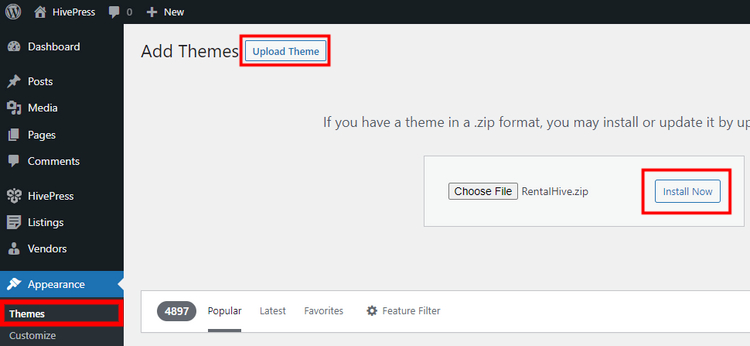
Una volta installato il tema, riceverai un suggerimento per installare il plug-in HivePress e alcuni altri componenti aggiuntivi inclusi in RentalHive. È fondamentale installarli tutti per creare un sito Web di case vacanze con tutte le funzionalità necessarie. Quindi, fai semplicemente clic sul collegamento consigliato e procedi con l'installazione dei plug-in.

Ora hai installato e attivato tutti i plugin necessari, quindi possiamo passare al passaggio successivo e aggiungere categorie di elenchi.
Passaggio 2: aggiunta di categorie di annunci
È meglio dividere il tuo sito web per le case vacanze in categorie di annunci per facilitare la navigazione. A seconda della nicchia del tuo sito Web, potrebbero esserci diverse categorie. Per il bene di questo tutorial, immaginiamo di voler costruire una piattaforma di case vacanze come Vrbo, dove tutti possono registrarsi ed elencare la propria proprietà. Quindi aggiungiamo le seguenti categorie “Case”, “Cabine” e “Bungalow”.
Vai alla sezione WP Dashboard > Annunci > Categorie per aggiungere una nuova categoria di elenco. Qui puoi nominare una categoria, aggiungere una breve descrizione, caricare un'immagine e creare una gerarchia di categorie, se necessario (aggiungendo una categoria padre) . Al termine, fai semplicemente clic sul pulsante Aggiungi categoria .
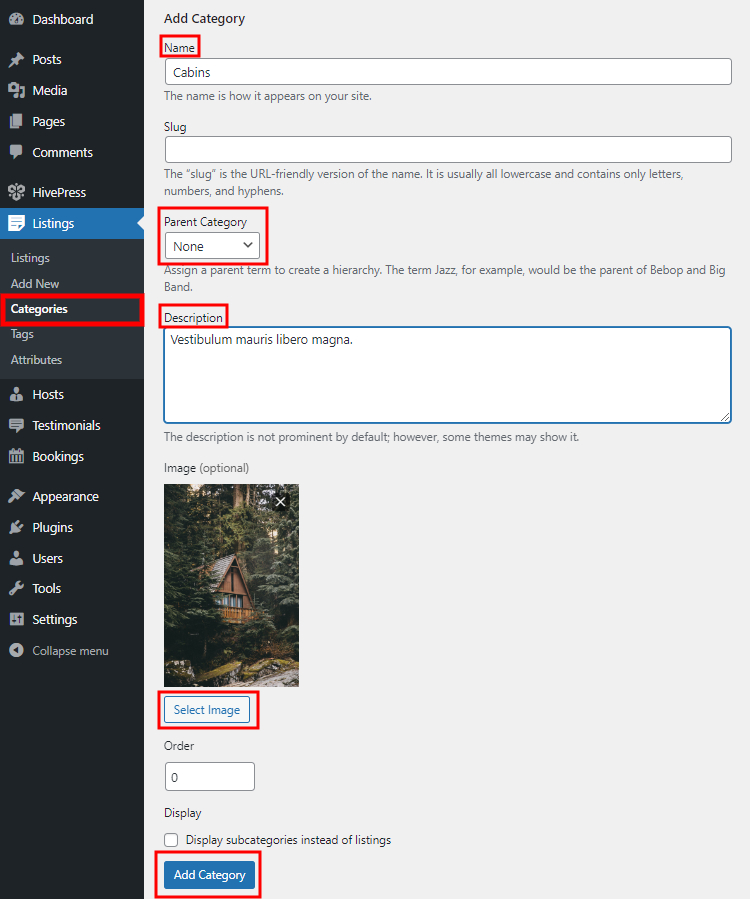
Seguendo gli stessi passaggi, puoi aggiungere tutte le categorie di annunci richieste per il tuo sito web di case vacanza.
Passaggio 3: creazione di campi elenco personalizzati
RentalHive ti consente di creare i tuoi campi di inserzione e filtri di ricerca in modo da poter facilmente adattare tutto alla tua nicchia. Per creare un campo elenco personalizzato, vai alla sezione Dashboard WP > Annunci > Attributi e fai clic su Aggiungi nuovo .
Esistono molti tipi diversi di campi personalizzati che puoi creare, come caselle di controllo, pulsanti di opzione, testi, allegati e altro ancora. Ad esempio, aggiungiamo un campo "Prezzo" in modo che gli host possano impostare il prezzo per prenotazione.
Una volta assegnato il nome al campo personalizzato, puoi personalizzarlo in tre contesti diversi, quindi esaminiamo brevemente ciascuno di essi:
- La modifica. In questa sezione, puoi scegliere se gli utenti potranno modificare questo campo sul front-end (dovresti abilitarlo se stai costruendo una piattaforma multi-vendor e accetterai inserzioni da altri utenti) . Inoltre, qui dovresti selezionare il tipo di campo, e per il campo "Prezzo" , è meglio usare il tipo di numero;
- Ricerca. Puoi trasformare il tuo campo personalizzato in un filtro di ricerca all'interno di questa sezione. Ad esempio, se desideri consentire agli utenti di filtrare e ordinare gli elenchi in base al valore del campo, contrassegnalo come filtrabile e ordinabile. Inoltre, non dimenticare di impostare il tipo di campo (per il campo “Prezzo” utilizzare il campo “Intervallo Numerico”) ;
- Schermo. Infine, puoi definire come apparirà il tuo campo di inserzione sul front-end assegnandolo a determinate aree del modello e impostandone il formato di visualizzazione (puoi utilizzare questo formato di visualizzazione
$%value% / nightper il campo "Prezzo").
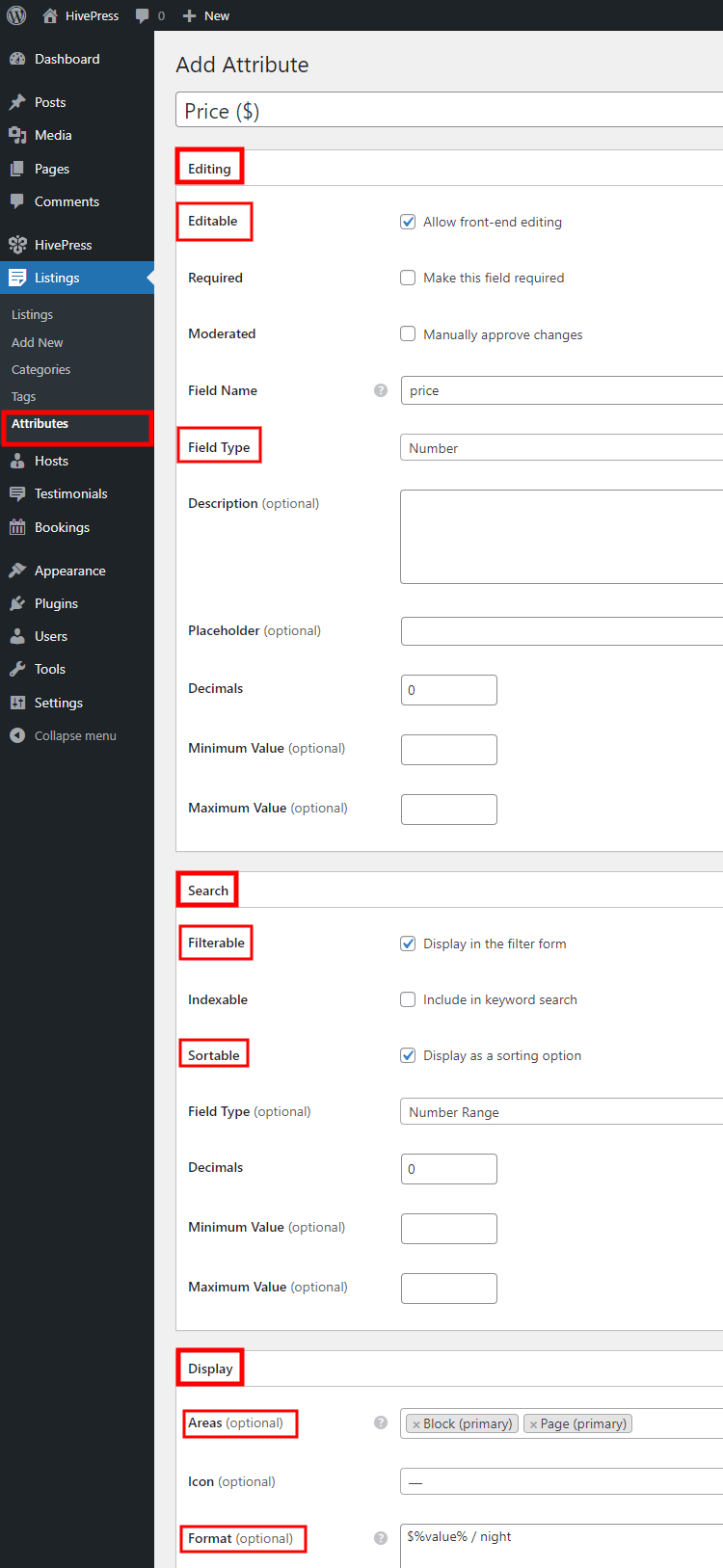
Al termine della personalizzazione del campo dell'elenco personalizzato, fai semplicemente clic sul pulsante Pubblica . Inoltre, tieni presente che, allo stesso modo, puoi aggiungere tonnellate di campi diversi senza alcun limite (ad esempio, puoi aggiungere gli attributi "Sq Footage", "Camere da letto", "Check-in", ecc.).

Passaggio 4: installazione dei componenti aggiuntivi
Poiché RentalHive è alimentato da HivePress, è completamente compatibile con tutti i componenti aggiuntivi di HivePress. Significa che non sei limitato alle funzionalità principali di RentalHive e puoi facilmente aggiungere varie funzionalità extra.
Ad esempio, puoi installare l'estensione di geolocalizzazione gratuita per integrare il tuo sito web con Google Maps o Mapbox e abilitare la ricerca basata sulla posizione sul sito web della tua casa vacanza (guarda come impostare l'estensione di geolocalizzazione) . Inoltre, puoi aggiungere il componente aggiuntivo Social Login, che consente agli utenti di registrarsi sulla tua piattaforma tramite varie piattaforme come Google, Facebook, LinkedIn e così via.
Per controllare l'intero elenco dei componenti aggiuntivi gratuiti e premium disponibili, vai alla sezione Dashboard WP> HivePress> Estensioni .
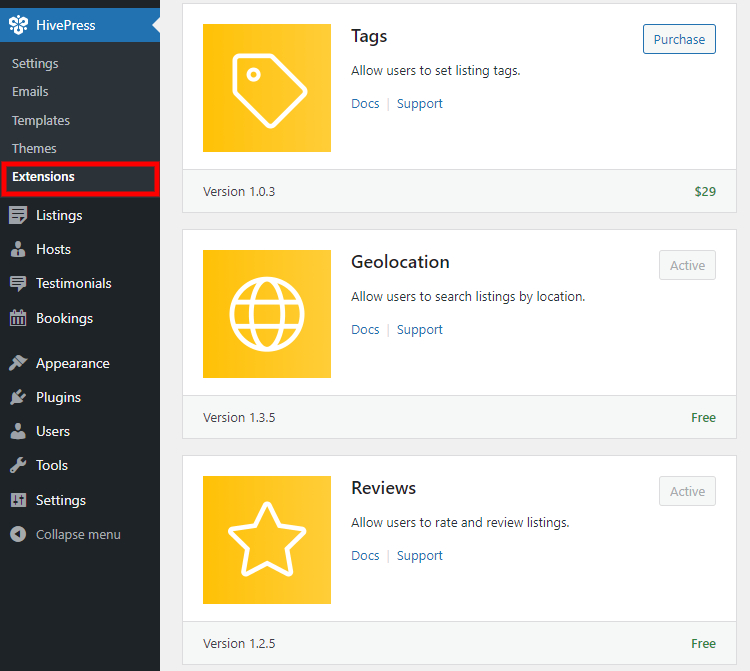
Tutte le estensioni di HivePress sono progettate per funzionare di pari passo con RentalHive, quindi puoi essere certo che non si verificano problemi di compatibilità.
Passaggio 5: aggiunta di annunci
Ora è il momento di aggiungere il primo annuncio alla tua piattaforma di affitti per le vacanze. È possibile aggiungere nuove inserzioni tramite il front-end e il back-end del tuo sito web e ti mostreremo come farlo in entrambi i modi.
Aggiunta di annunci tramite il front-end
È semplice come una torta elencare una nuova proprietà tramite il front-end. Basta accedere al tuo sito Web e fare clic sul pulsante Elenca una proprietà . Verrai indirizzato alla pagina di invio dell'inserzione, dove dovrai selezionare una categoria di inserzione, aggiungere un titolo, caricare immagini e descrivere la tua proprietà.
Inoltre, in questa pagina, devi compilare tutti i campi che hai aggiunto nel passaggio 3 e impostare la posizione (questo campo è disponibile se hai installato il componente aggiuntivo gratuito HivePress Geolocation) .
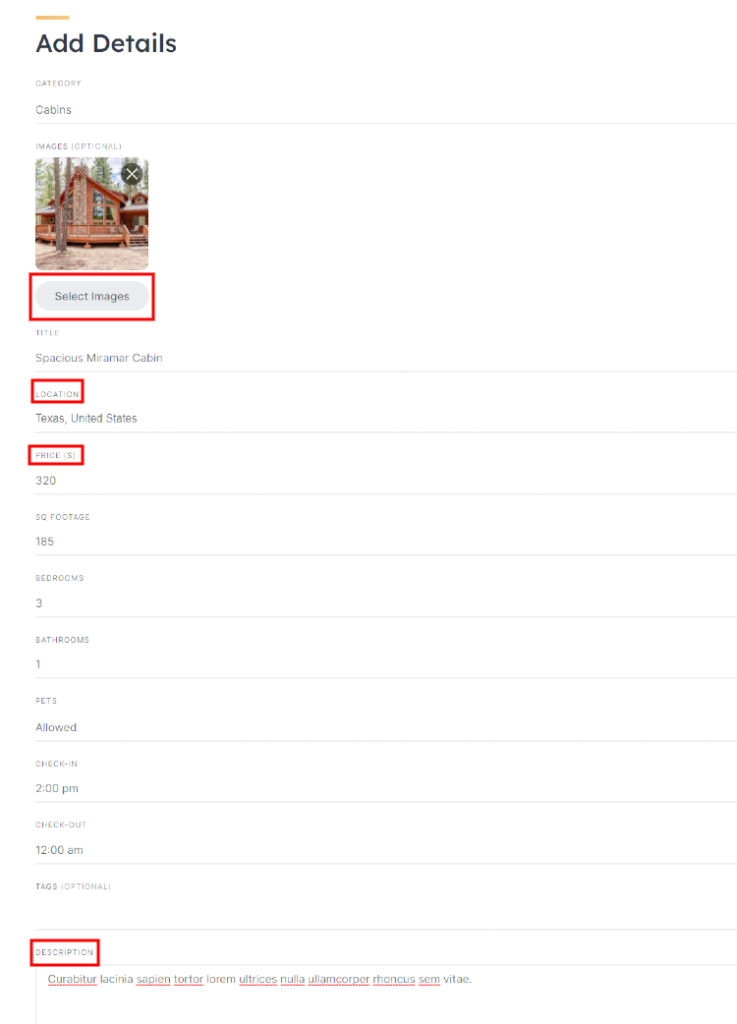
Infine, puoi impostare diverse restrizioni di prenotazione, come offset di prenotazione, finestra di prenotazione, durata minima e massima del soggiorno, ecc.
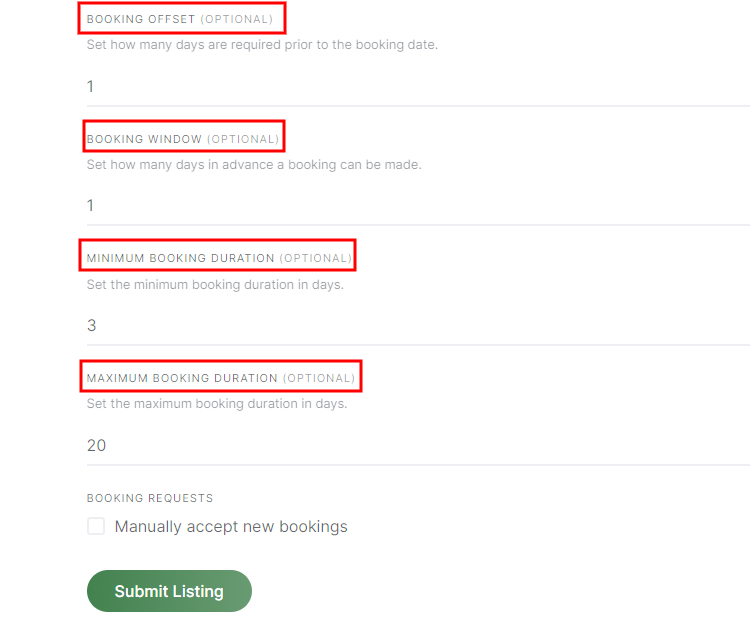
Dopo aver compilato tutti i campi necessari, fare clic sul pulsante Invia annuncio . Quindi un amministratore del sito Web (ovvero tu) dovrebbe approvare il nuovo elenco nella sezione Dashboard WP > Annunci .
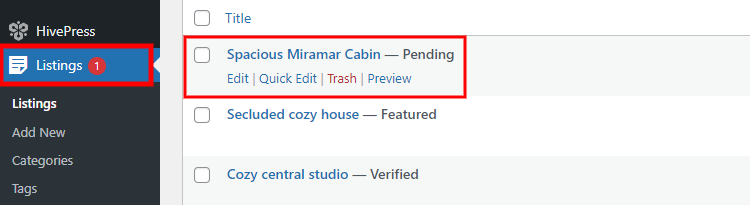
Quando l'elenco viene approvato, dovrebbe apparire sul sito web. Inoltre, se non desideri approvare manualmente ogni annuncio, puoi disabilitare questa funzione nella sezione WP Dashboard > HivePress > Impostazioni > Annunci > Moderazione .
Aggiunta di inserzioni tramite il back-end
Ora aggiungiamo un altro elenco, ma dalla dashboard di WordPress, così hai un'idea migliore di come funziona. Basta accedere alla sezione WP Dashboard > Listings e fare clic su Add New . Qui vedrai gli stessi campi della pagina di invio dell'elenco front-end, quindi puoi compilarli allo stesso modo.
Al termine, fare clic sul pulsante Pubblica .

Passaggio 6: impostare tutto
Il prossimo passo è giocare con le impostazioni per assicurarti che il tuo sito web per le case vacanze funzioni nel modo desiderato. Ti consigliamo di accedere alla sezione WP Dashboard > HivePress > Impostazioni e controllare tutte le sottosezioni.
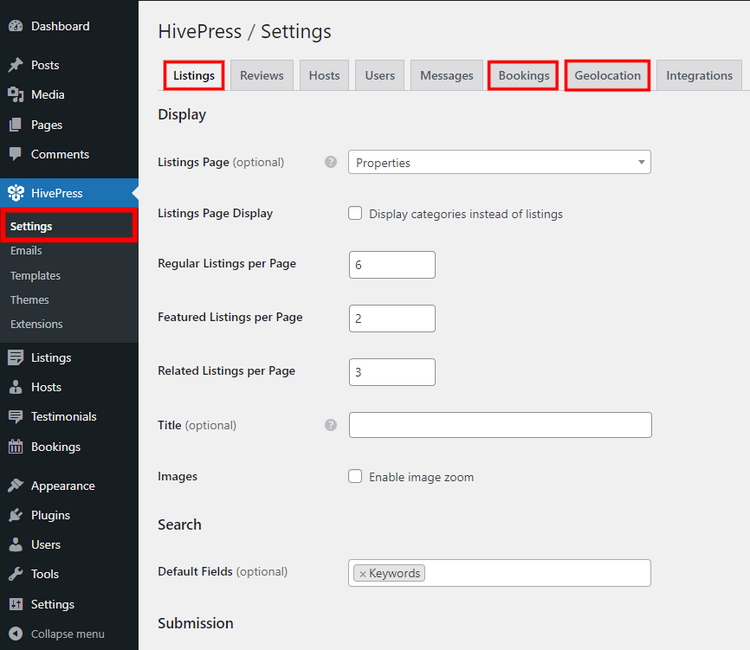
Prestare molta attenzione alle seguenti sottosezioni:
- Inserzioni . Qui troverai tutte le impostazioni relative alle inserzioni e all'invio delle inserzioni. Ad esempio, puoi disabilitare la funzione "Invio" se stai costruendo un sito Web di un unico fornitore e non vuoi elencare le proprietà di altri utenti sulla tua piattaforma;
- Prenotazioni . All'interno di questa scheda, puoi impostare la funzionalità di prenotazione sul tuo sito e abilitare alcune fantastiche funzionalità come Fasce orarie , che ti consentono di accettare prenotazioni basate sul tempo;
- Geolocalizzazione . Questa scheda viene visualizzata se si installa l'estensione di geolocalizzazione HivePress. Qui puoi impostare il tuo fornitore di mappe, selezionare i paesi per limitare la posizione dei risultati di ricerca, abilitare la funzione Regioni e così via.
Una volta impostato tutto, puoi passare al passaggio successivo.
Passaggio 7: creazione di una prima pagina
Ora è necessario creare una prima pagina e aggiungere altre pagine utili al sito web della tua casa vacanza. Poiché RentalHive è integrato con Gutenberg, puoi personalizzare il layout del tuo sito Web senza problemi utilizzando i blocchi. Basta andare alla sezione WP Dashboard > Pagine e fare clic sul pulsante Aggiungi nuovo .
Prima di tutto, devi aggiungere un titolo (lascia che sia "Casa") e un'intestazione (es. "Affitta case vacanza nel mondo"). Quindi, puoi iniziare ad aggiungere blocchi facendo clic sull'icona. Ti consigliamo di digitare "HivePress" nel campo di ricerca dei blocchi per avere tutti i blocchi di HivePress a portata di mano.
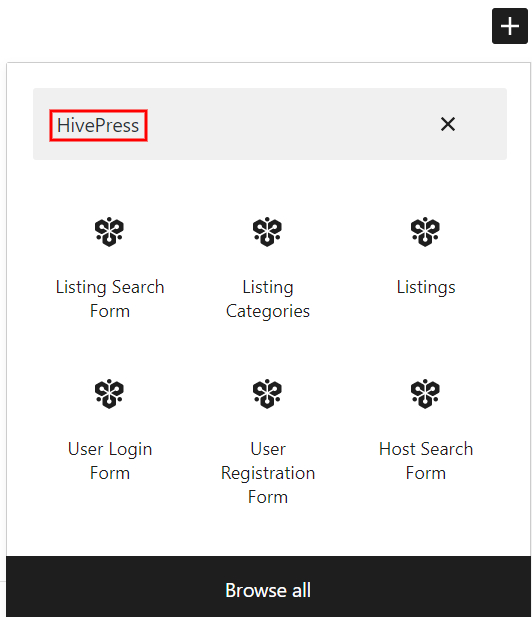
Ad esempio, puoi aggiungere il modulo di ricerca delle inserzioni, il blocco delle categorie e quindi il blocco delle inserzioni per visualizzare alcune inserzioni in prima pagina.
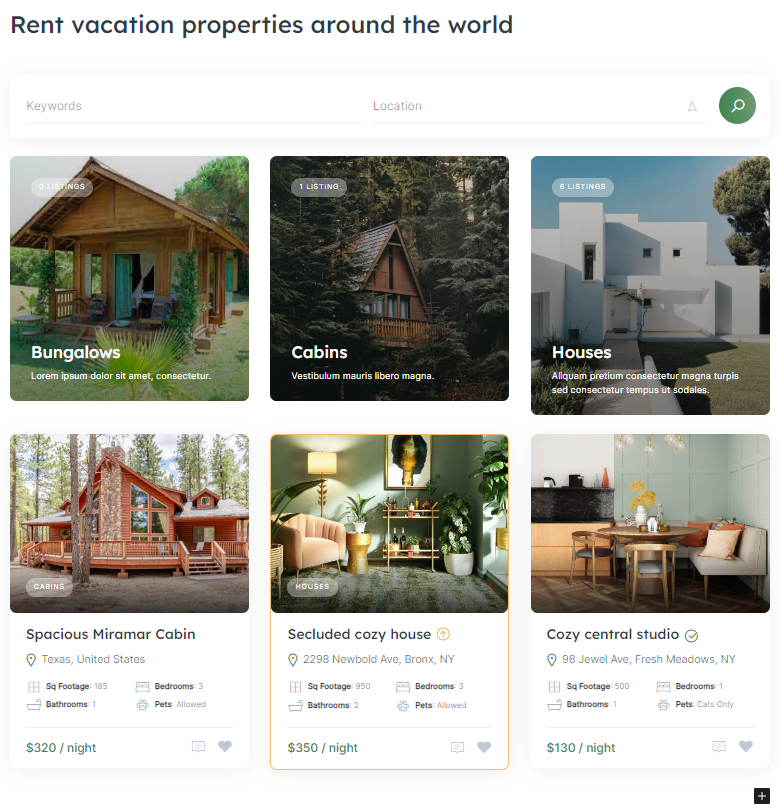
Al termine, fai clic sul pulsante Pubblica . Ora devi andare alla sezione WP Dashboard> Impostazioni> Lettura , impostare la tua nuova pagina come home page e Salva modifiche .
È così che funziona! Ora il tuo sito web ha una nuova prima pagina e, allo stesso modo, puoi aggiungere altre pagine come "Proprietà" , dove verranno visualizzate tutte le inserzioni, una pagina "Blog" se vuoi bloggare sul tuo sito web di case vacanze e così via.
Passaggio 8: personalizzazione delle pagine
Ok, a questo punto dovresti già avere un sito web di case vacanze perfettamente funzionante e il tocco finale è personalizzarne l'aspetto grafico. RentalHive è integrato con WordPress Customizer, quindi puoi cambiare facilmente font, colori primari e secondari, impostare un'immagine di intestazione personalizzata, ecc.
Ti consigliamo di giocare con tutte le opzioni di personalizzazione, come mostrato nel video qui sotto, per costruire un sito web con uno stile unico che corrisponda al tuo marchio.
Come monetizzare un mercato degli affitti di proprietà
Infine, vorremmo illustrare brevemente alcuni dei modelli di monetizzazione più popolari per i mercati degli affitti immobiliari:
- Prendi una commissione sulle prenotazioni . Questo è il modello di business più redditizio poiché ti consente di guadagnare da ogni transazione effettuata tramite la tua piattaforma di noleggio, come fa Airbnb;
- Addebitare gli utenti per l'elenco delle loro proprietà . Puoi vendere pacchetti di annunci a persone che vogliono pubblicare le loro proprietà sulla tua piattaforma di affitti per le vacanze;
- Fai annunci in primo piano a un costo aggiuntivo . Come servizio aggiuntivo, puoi contrassegnare determinati elenchi in primo piano, in modo che vengano visualizzati nella parte superiore della pagina dei risultati di ricerca.
Tieni presente che puoi applicare questi modelli di business solo se gestisci un sito Web di noleggio multi-vendor.
Parole finali
Conclude il nostro tutorial su come creare un sito Web di case vacanze con WordPress. Ci auguriamo che questo articolo sia stato utile e ora hai una chiara comprensione di come avviare la tua piattaforma di affitto di proprietà.
Tieni presente che puoi utilizzare il tema RentalHive se stai per creare un sito Web di noleggio con WordPress poiché è già ricco di tutte le funzionalità necessarie per creare piattaforme di noleggio immediatamente disponibili.
Inoltre, potresti essere interessato a dare un'occhiata ai nostri altri post, come:
- Panoramica dei migliori temi WordPress clone di Airbnb
- Tutorial su come creare un marketplace di noleggio per qualsiasi nicchia con WordPress
